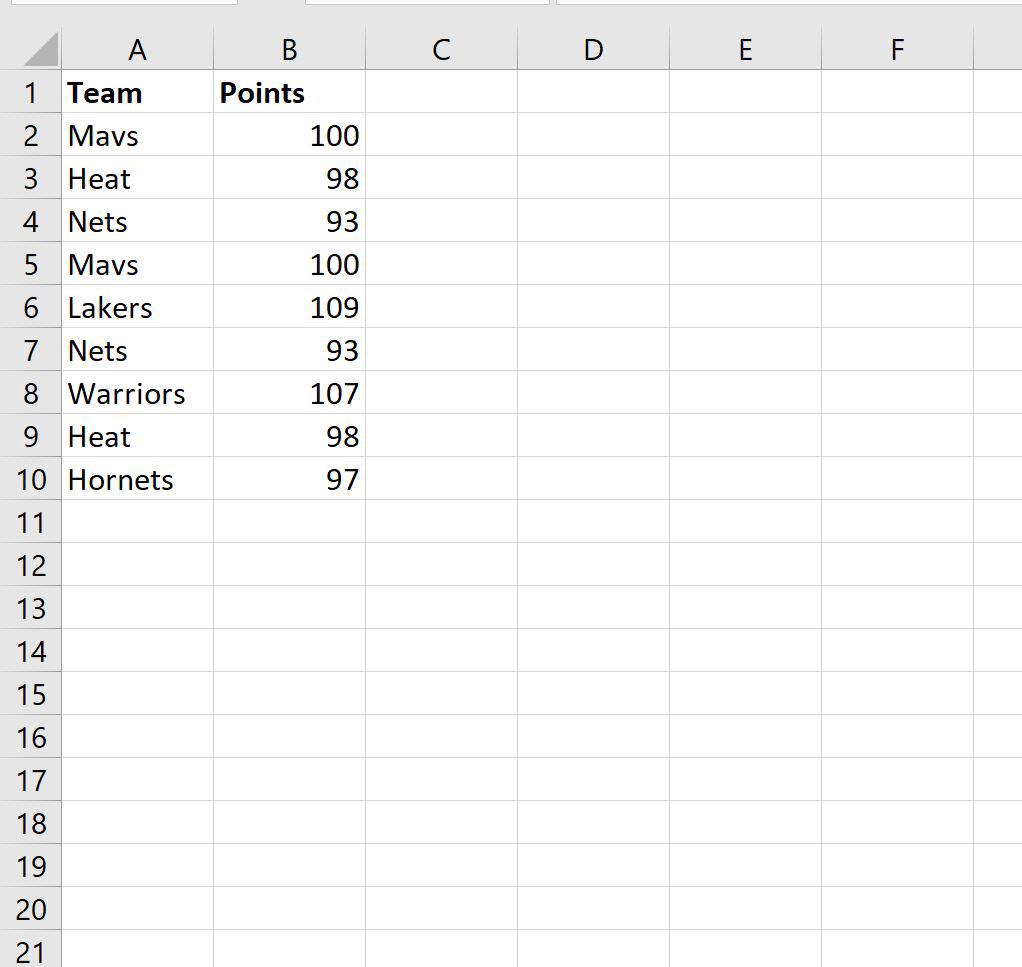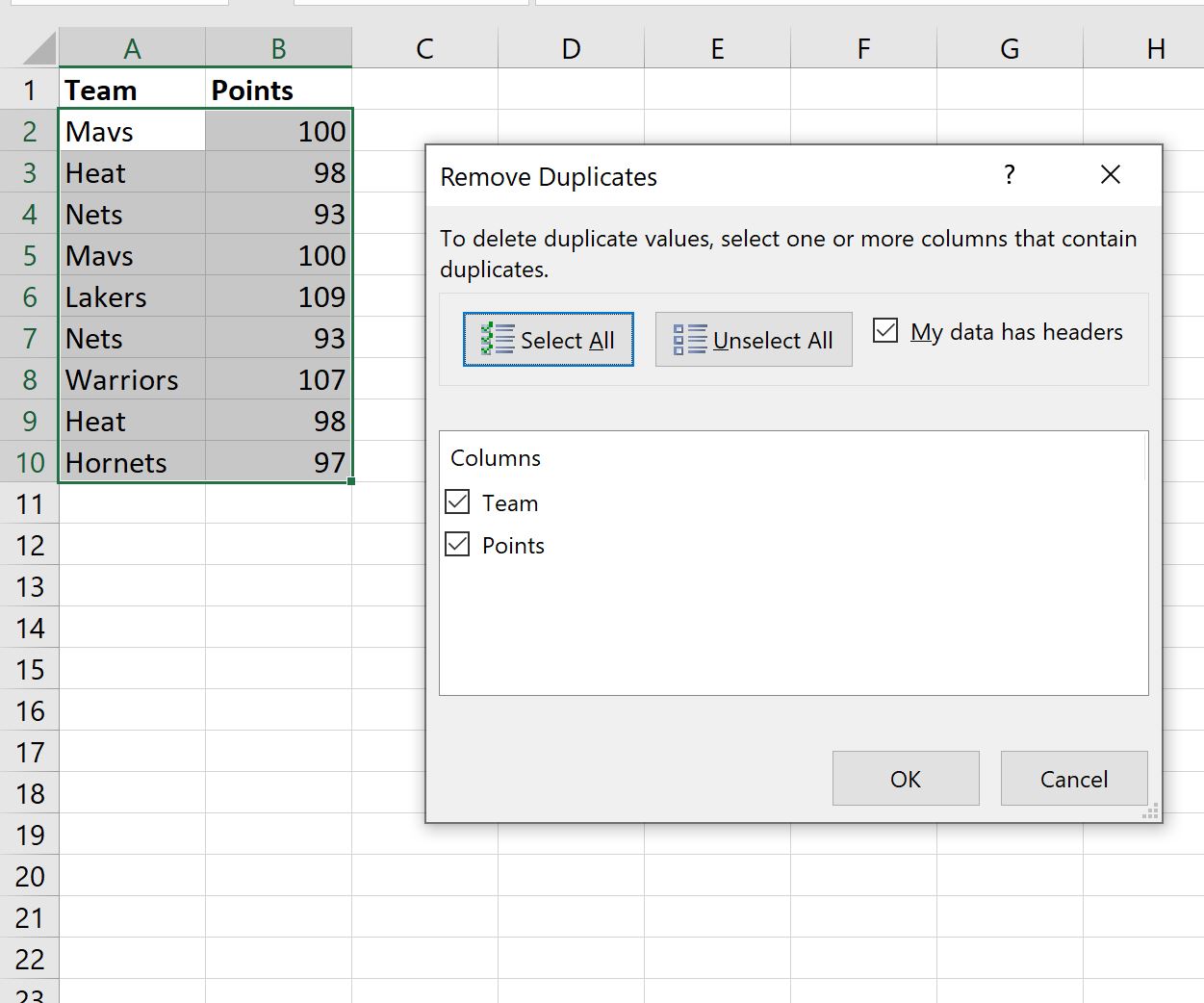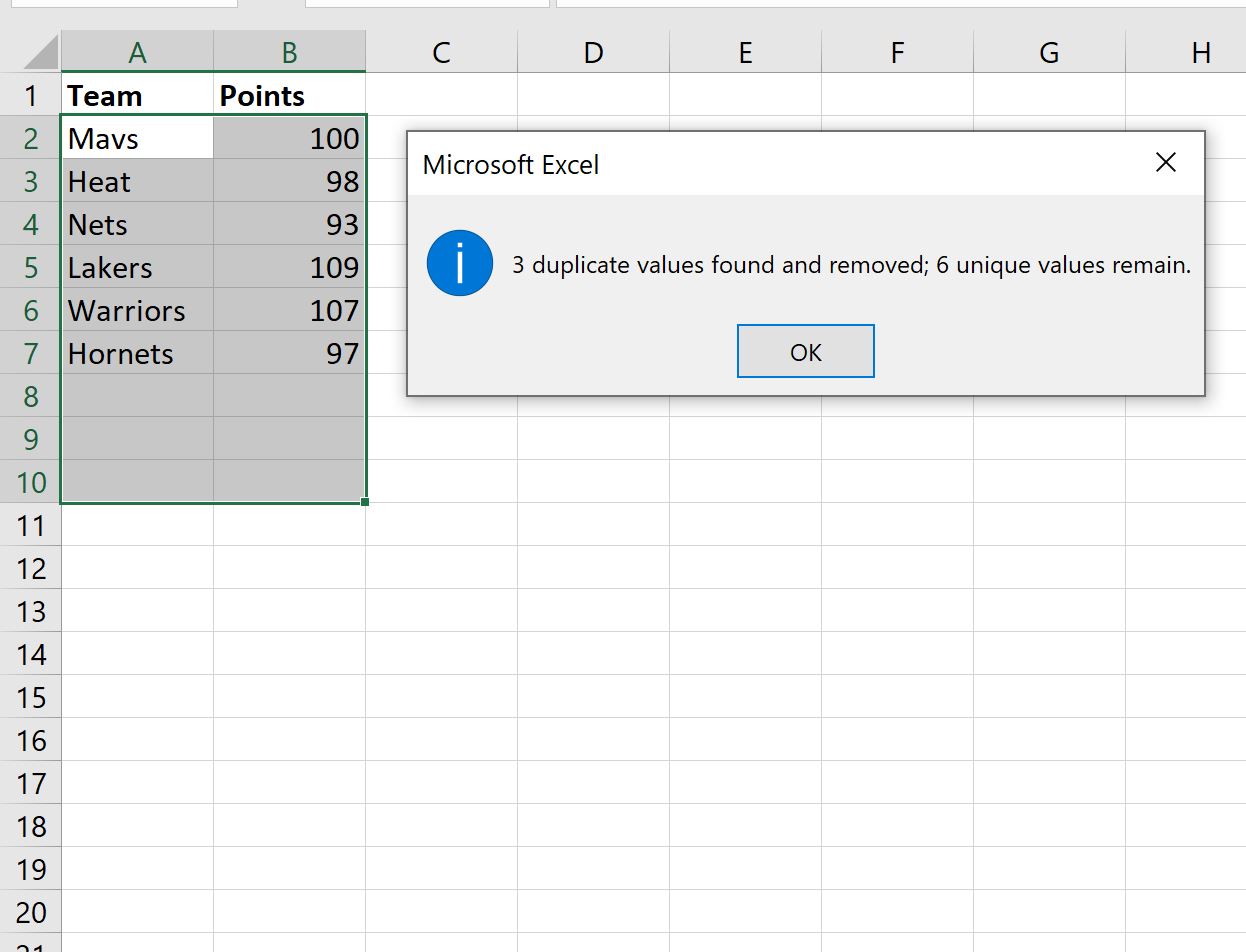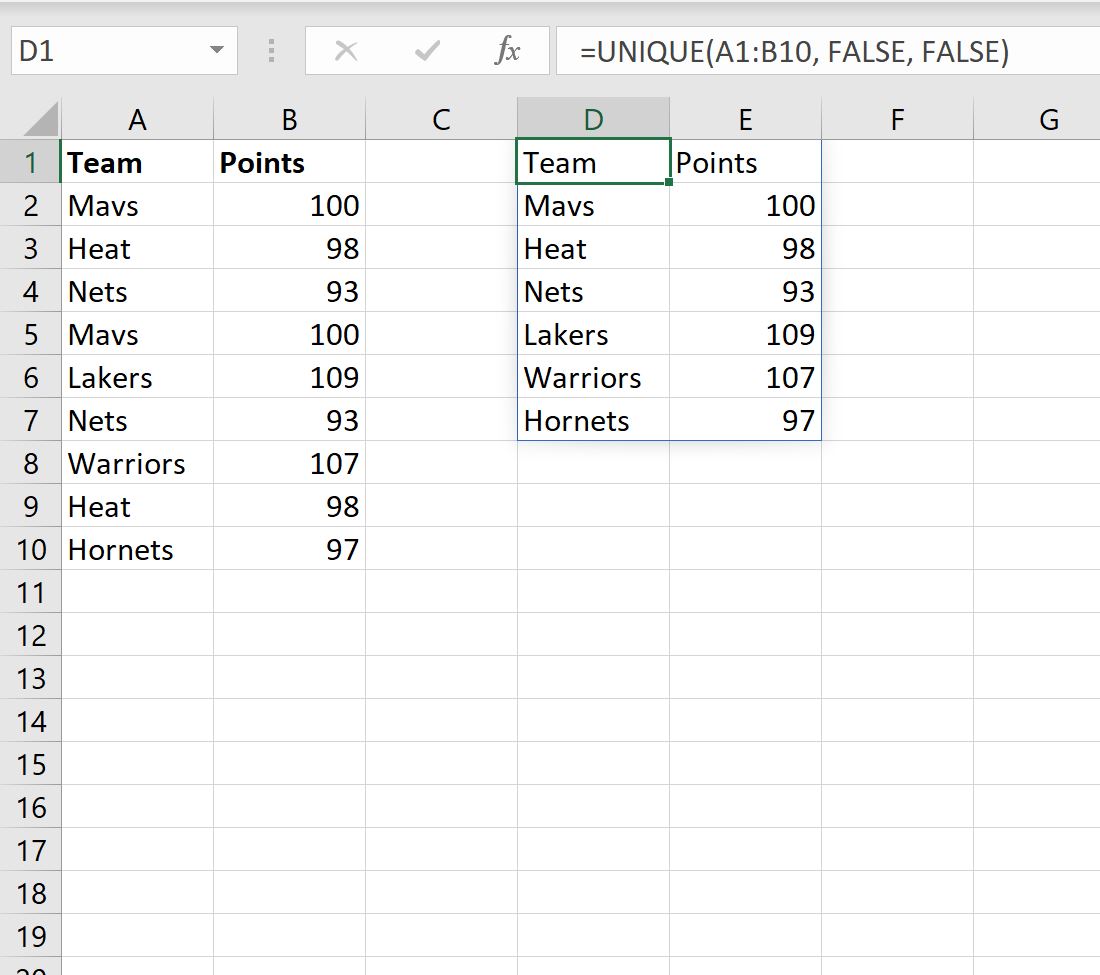Excel:如何删除重复项并保留第一个 |
您所在的位置:网站首页 › excel如何去掉重复的数据 › Excel:如何删除重复项并保留第一个 |
Excel:如何删除重复项并保留第一个
|
Excel:如何删除重复项并保留第一个经过 本杰明·安德森博
7月 17, 2023
指导
0 条评论 有两种方法可以在 Excel 中删除重复项,同时保留第一个出现的项: 方法 1:使用“删除重复项”按钮 方法 2:使用 UNIQUE() 函数 以下示例展示了如何在 Excel 中使用以下数据集实际使用每种方法:
在 Excel 中删除重复行同时保留第一次出现的行的一种方法是使用“数据”选项卡上的“删除重复项”按钮。 首先,突出显示A1:B10范围内的单元格。 接下来,单击顶部功能区的“数据”选项卡,然后单击“数据工具”组中的“删除重复项”按钮: 在出现的新窗口中,选中每个列名称旁边的框: 一旦您按下OK ,重复的行将被自动删除: 我们可以看到 Excel 删除了3 个重复行并留下了6 个唯一行。 示例 2:使用 UNIQUE() 函数在 Excel 中删除重复行同时保留第一次出现的行的另一种方法是使用UNIQUE()函数。 在此特定示例中,我们可以在单元格 D1 中键入以下公式: =SINGLE( A1:B10 , FALSE, FALSE)一旦我们按下 Enter 键, A1:B10范围内的唯一行列表将自动显示: 请注意,每条重复的行都已被删除,而唯一的行仍然保留。 如果您想保留原始数据集,同时创建仅包含唯一行的副本,则此方法特别有用。 其他资源以下教程说明如何在 Excel 中执行其他常见任务: Excel:如何计算重复项Excel:如何使用 VLOOKUP 查找重复项Excel:如何根据两列删除重复行 关于作者 本杰明·安德森博 本杰明·安德森博大家好,我是本杰明,一位退休的统计学教授,后来成为 Statorials 的热心教师。 凭借在统计领域的丰富经验和专业知识,我渴望分享我的知识,通过 Statorials 增强学生的能力。了解更多 添加评论取消回复 |
【本文地址】
今日新闻 |
推荐新闻 |